标签:
今天新学了几个方法,现在分享下 Toast 的用法。
Toast的用法非常简单,首先介绍一下 Toast。Toast是我在写myClock的时候遇到的,发现这是个安卓系统提供的一种非常好的提醒方式,在程序中可以使用它将一些短小的信息通知给用户,
这些消息会在click一段时间后自动消失,并且不占用屏幕的空间。下面上代码:
第一:定义一个Toast的触法点,下面就实现一个button来做Toast触法点。
activity_main.xml
1 <?xml version="1.0" encoding="utf-8"?> 2 <RelativeLayout xmlns:android="http://schemas.android.com/apk/res/android" 3 xmlns:tools="http://schemas.android.com/tools" 4 android:layout_width="match_parent" 5 android:layout_height="match_parent" 6 android:paddingBottom="@dimen/activity_vertical_margin" 7 android:paddingLeft="@dimen/activity_horizontal_margin" 8 android:paddingRight="@dimen/activity_horizontal_margin" 9 android:paddingTop="@dimen/activity_vertical_margin" 10 tools:context="com.example.jwg.firstapp.MainActivity"> 11 <Button 12 android:id="@+id/button1" 13 android:layout_width="match_parent" 14 android:layout_height="match_parent" /> 15 </RelativeLayout>
第二:MainActivity.java
1 protected void onCreate(Bundle savedInstanceState) { 2 3 super.onCreate(savedInstanceState); 4 5 requestWindowFeature(Window.FEATURE_NO_TITLE); 6 7 setContentView(R.layout.first_layout); 8 9 Button button1 = (Button) findViewById(R.id.button_1); 10 11 button1.setOnClickListener(new OnClickListener() { 12 13 @Override 14 15 public void onClick(View v) { 16 17 Toast.makeText(FirstActivity.this, "You clicked Button 1", 18 19 Toast.LENGTH_SHORT).show(); 20 21 } 22 23 }); 24 25 }
就是这么简单!
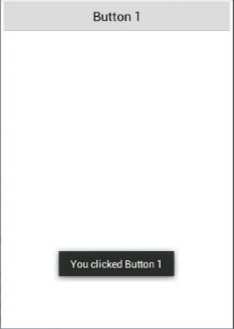
总结:
Toast的用法非常简单,通过静态方法makeText()创建出一个Toast对象,然后调用show() 将 Toast显示出来就可以了。
这里需要注意的是,makeText()方法需要传入三个参数。第一 个参数是 Context,也就是 Toast要求的上下文,由于
活动本身就是一个 Context对象,因此 这里直接传入FirstActivity.this即可。第二个参数是Toast显示的文本内容,第
三个参数是Toast 显示的时长,有两个内置常量可以选择 Toast.LENGTH_SHORT和 Toast.LENGTH_LONG
标签:
原文地址:http://www.cnblogs.com/Jhin/p/5459959.html